俗话说 , 好奇害死猫 , 不过我不是猫 , 是飞天虎 , 所以 , 当一款CPU反装的主板众测展现在我的眼前的时候 , 我不禁眼前一亮 , 果断申请了 。
主板到了 , 来看看有什么东西 , 配件有一个硬盘线 , 还有一个光盘 , 估计是驱动程序 。

文章图片
配件里有2个串口卡 , 这个看来是用于工业控制的 。

文章图片
然后就是主板了 ,在防静电袋子里 。

文章图片
取出来 , 看到主板的正面 , 内存槽4个 , 2个PCIE x16插槽 , 一个PCIEx1插槽 , 居然还有2个PCI插槽 。 而在CPU的位置 , 则是 , 哈哈 , 没有了熟悉的CPU槽位 。

文章图片
CPU不见了?翻过板子 , 看看背面 。 原来CPU的位置在背面呢?同样在后面的还有疑似南桥的芯片 。

文章图片
为什么说疑似呢?因为上面什么也木有 , 只有靠猜测了 。

文章图片
那么这个是什么鬼呢?这个就是益德Q270主板 , 采用CPU反装自主专利设计 , 双极主板打破传统 。 CPU在背面 , 方便各种散热方式 。 不受限制的散热空间 , 即刻起你也能拥有!
好吧 , 上面是产品的宣传词汇 , 我们还是来看下这个Q270主板的配置 , 虽然现在主流CPU已经是十代了 , 不过 , 6/7代的英特尔CPU还是有市场的 , 譬如做软路由等等场合 。

文章图片
这个主板带有4个内存插插槽 , 边上是电源接口以及2个SATA插槽 。 在右侧则是有其余4个SATA接口 , 机箱面板接口 , 以及 , 一个标准的USB2.0接口 , 这个够奇特的 , 是可以直接插USB设备的哦 。
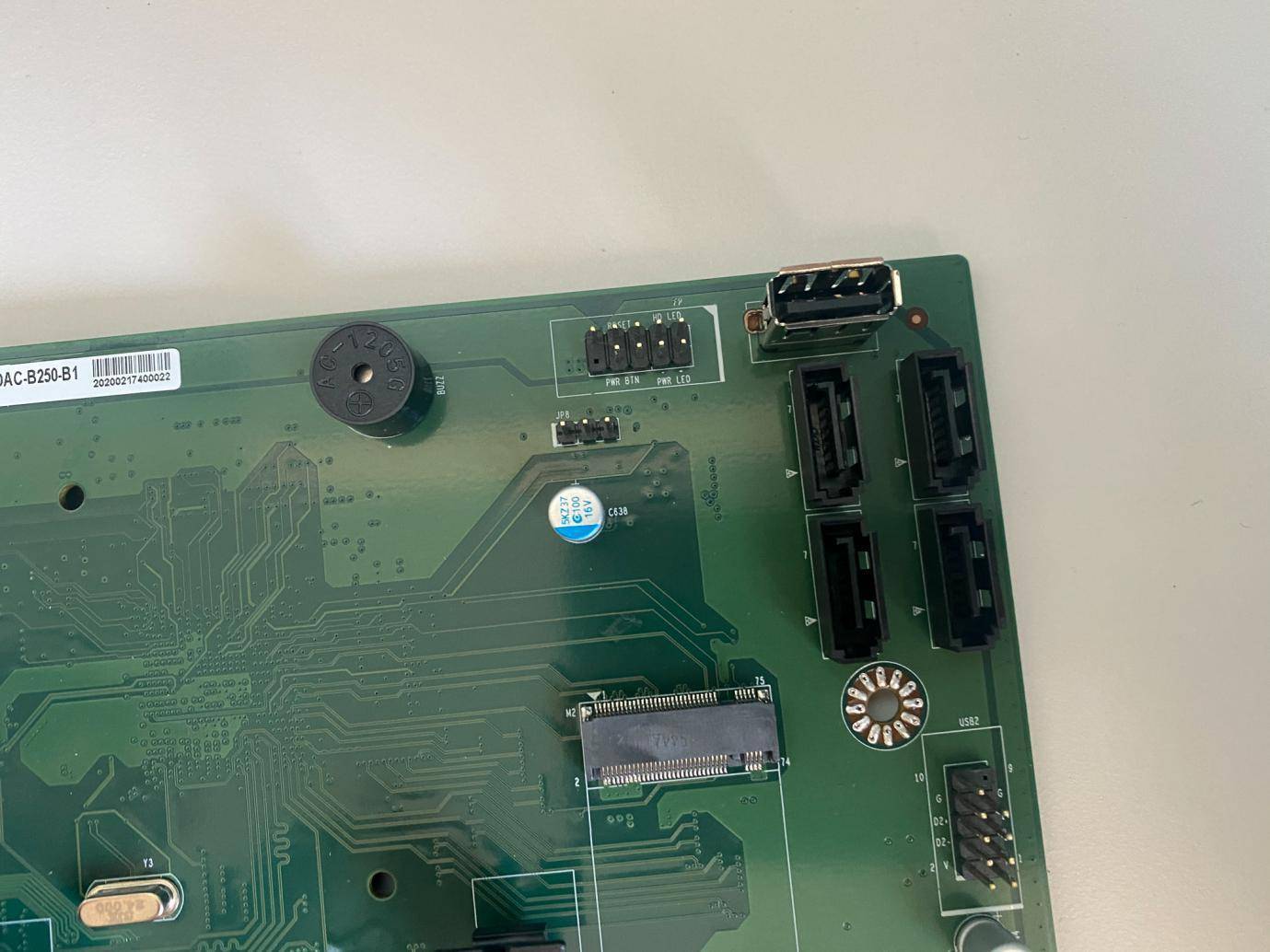
文章图片
CPU供电接口 。

文章图片
IO接口 , 有常规的PS/2键鼠接口 , 2个USB 2.0接口 , 四个USB 3.0接口 , 音响接口 , VGA/DVC/HDMI接口 , 一个Type-C接口 , 以及独特的有2个千兆有线网口 。
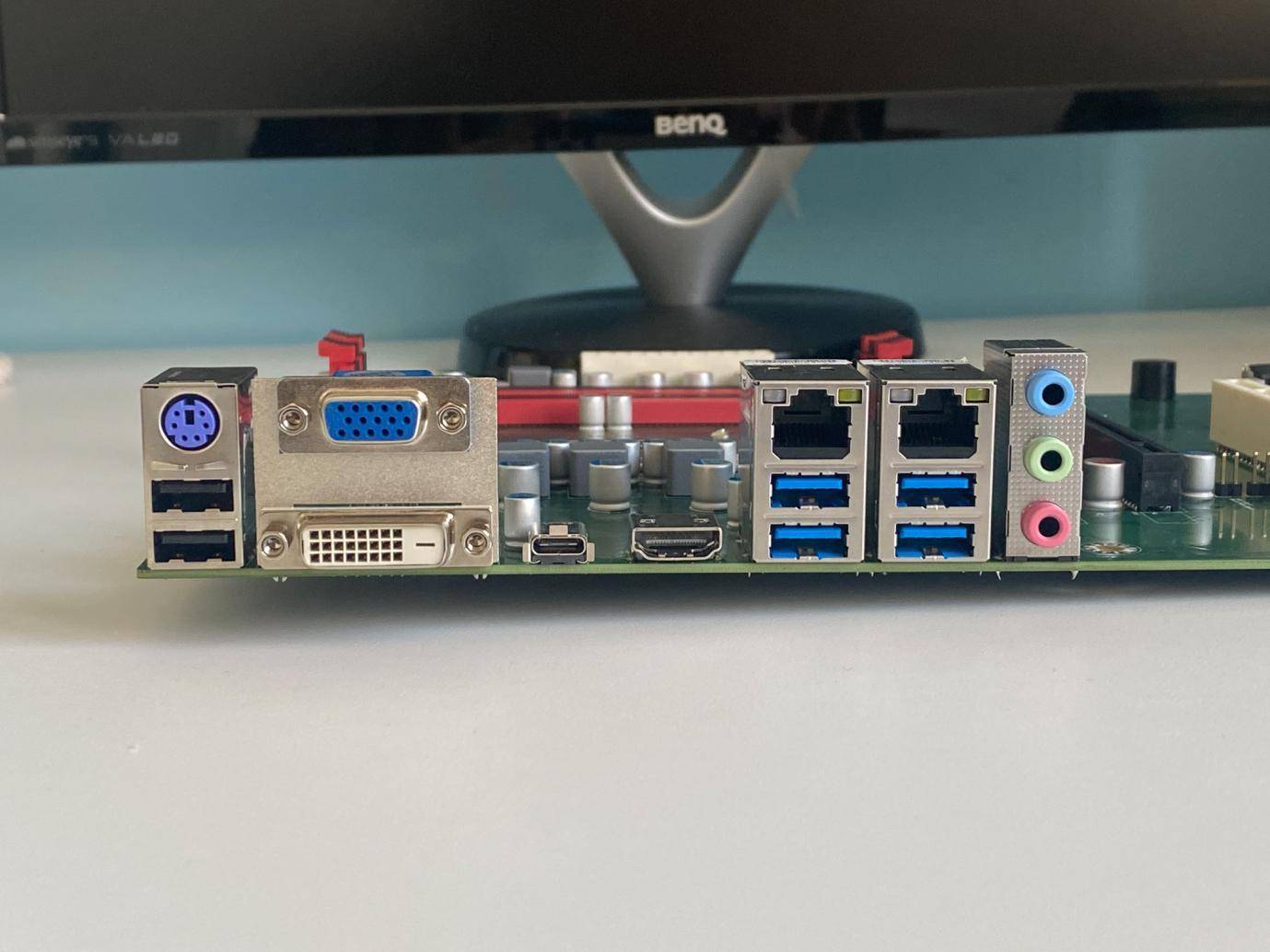
文章图片
这一面则是常规的前面板音响接口 , 2个USB 2.0接口 , 2个串口 , 不过 , 看遍板子 , 没有前面板的USB 3.0接口 。

文章图片
主板看完了 , 那么下面就是安装了 。 坦白说 , 本来我就是好奇的 , 这个CPU反正的板子什么样子呢?好不好玩呢?结果临了 , 发现好奇害死猫啊 。 本来以为背板那里的机箱侧面板不盖上就是了 , 然而 , 却忽略了这里的“南桥”也需要散热 。
于是问题一下子严重了 , 这可咋办呢?时间紧张 , 要不搞个纸盒?痛定思痛 , 辗转反复 , 来回测量 , 终于想好了开始动手了 。

文章图片
首先 , 选择了一款机箱 , 这款是雷神的台式电脑 , 十代i7的 , 准备用它的机箱 。 而下面的 , 则是我的老电脑 , i3 6100CPU的 , 把它的东西挪出来 , 然后后雷神的电脑换一下 。

文章图片
掏空了雷神的电脑 , 里面就是空荡荡的了 。

文章图片
【什么|一不留神,我把CPU装到主板背面了,这样的电脑还能用吗?】首先找到一个散热片 , 就电脑拆下来的 , 安装到“南桥”上面 。

文章图片
从侧面看 , 这个散热片的高度 , 大约有1厘米多 。

文章图片
常规机箱 , 这里的位置是背板的位置 , 我曾经想这里要不干脆直接散热片贴上去好了 , 然而测量之下发现 , 家里的机箱没有一个有足够的空间 , 最后决定 , 还是听了一位网友的建议 , 改为垫高 。
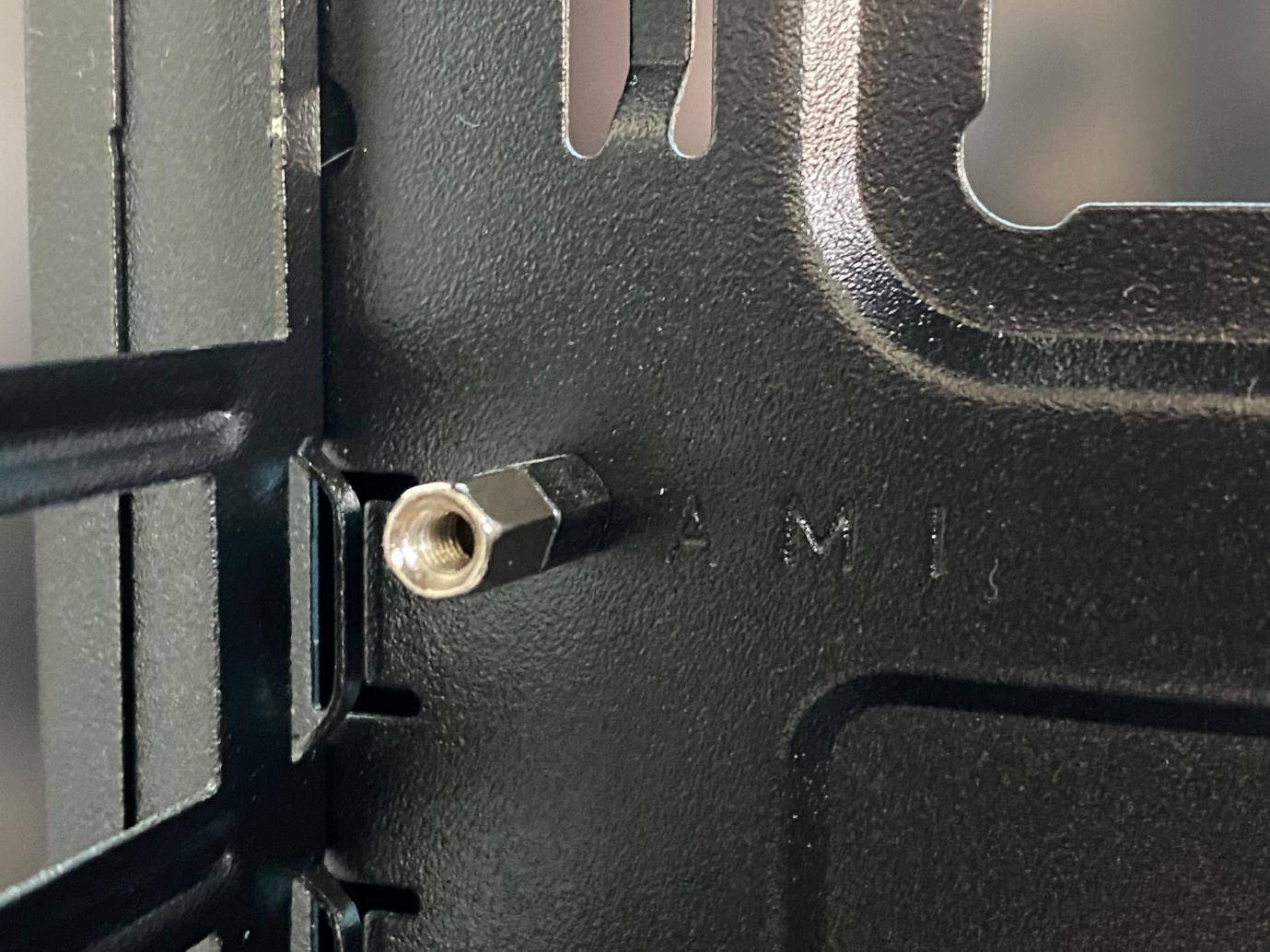
文章图片
所谓垫高 , 就是在背板原来的铜柱上面 , 再加上一个铜柱 , 这样子主板同背板的空间就增大了 。 然后再放上这款Q270主板 。

文章图片
从侧面看下 , 加了铜柱后 , 同背板之间的空间加大了 , 就可以容纳散热器了 。

文章图片
增高铜柱还会带来其他的问题 , 所以这个方案其实一开始是否决的 。 不过发现 , 还是勉强可以应对的 , 后面再说 。
下面就要安装CPU了 , 考虑到原来正面的时候 , 风冷散热器可以用很高的 , 那么到了背面 , 虽然背面的发热元器件少了 , 但是不可过厚 , 所以 , 决定拿出原装的散热器 , 一次没有用过的 。
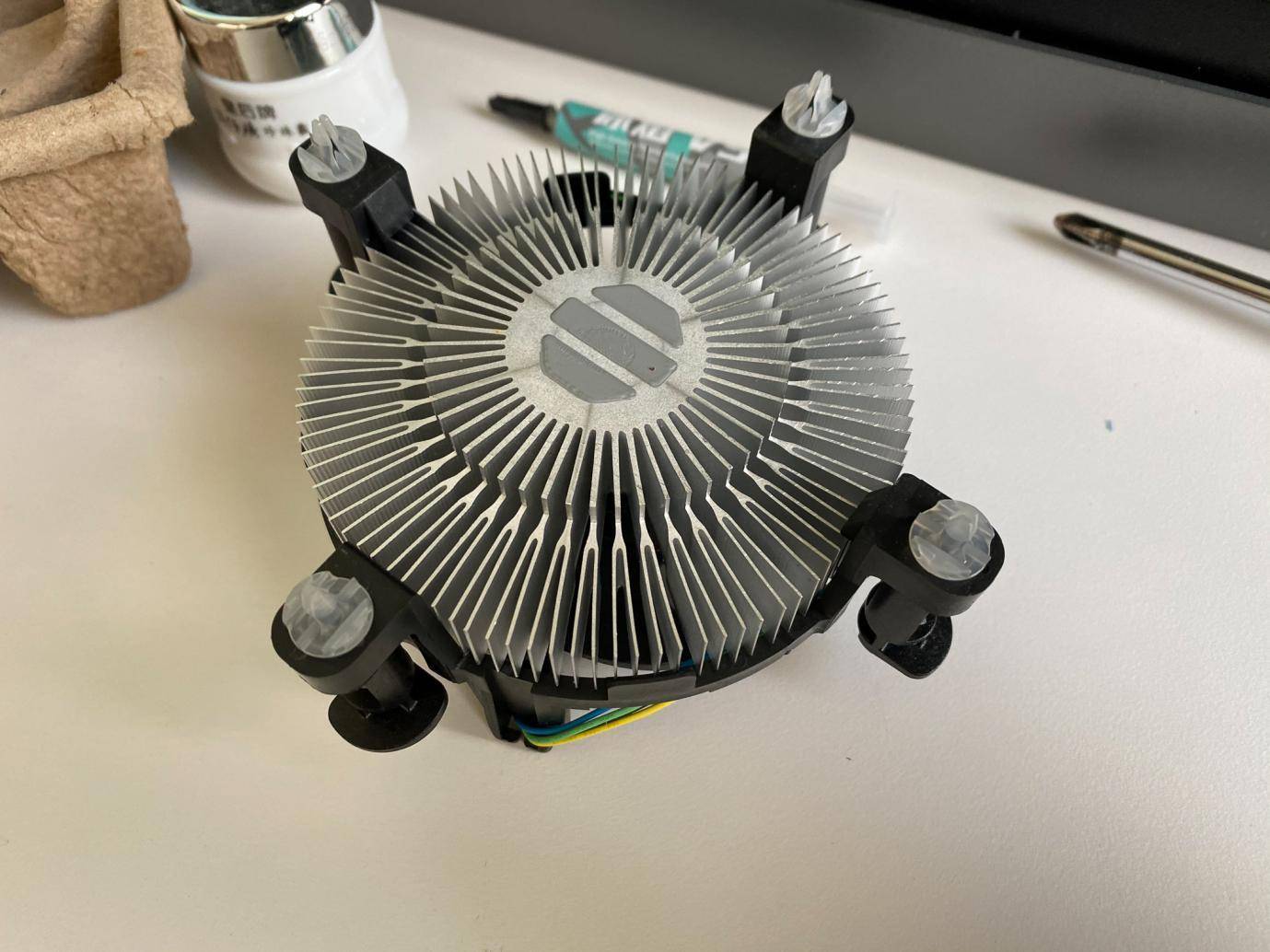
文章图片
CPU是i3 6100 , 从原来的主板上取下 , 然后装到Q270上面来 。

文章图片
这种原装的风扇还是很好安装的 , 直接按进去就是了 。
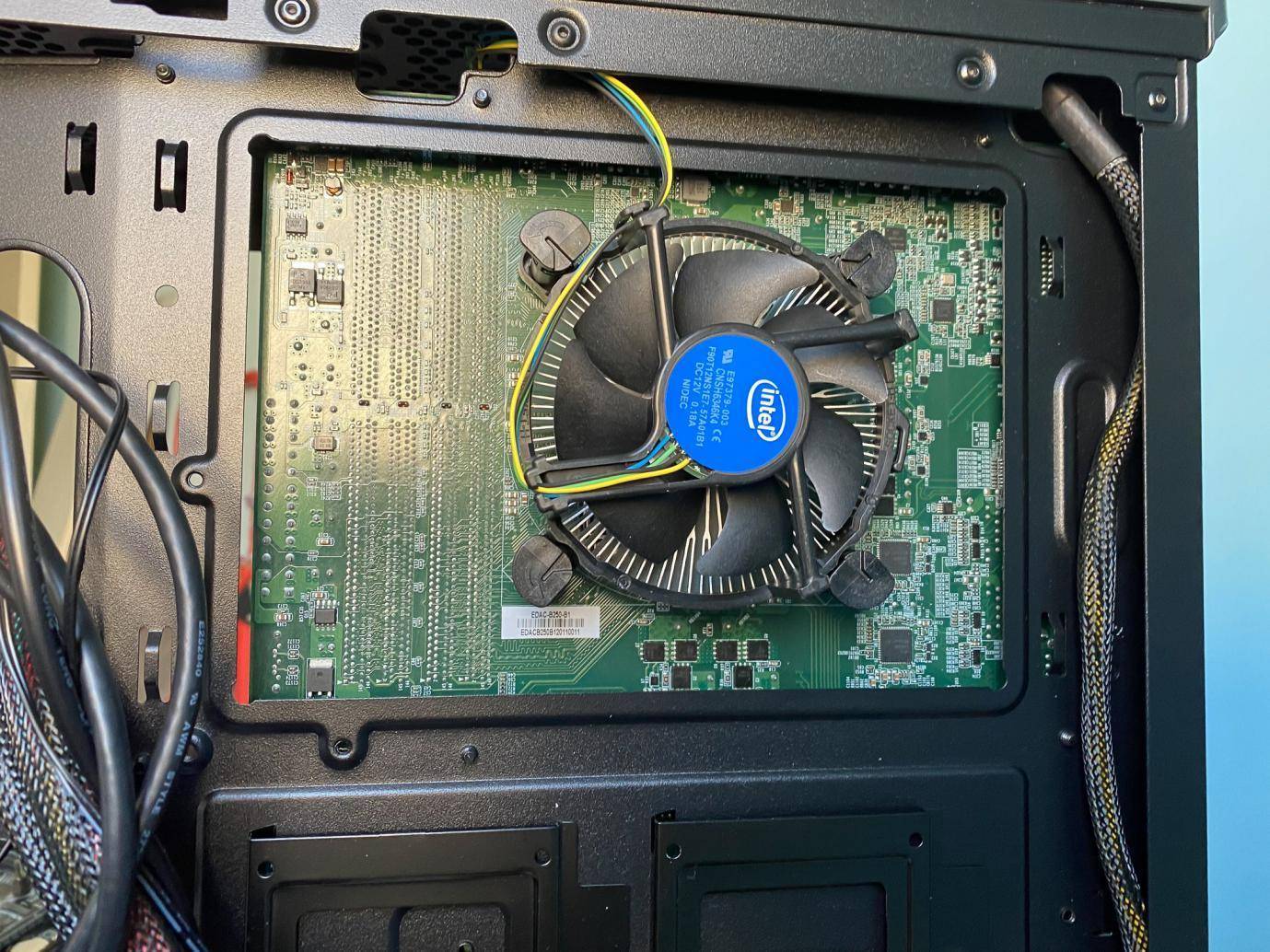
文章图片
再来个侧面照 , 虽然这个风扇已经很薄了 , 但是 , 同背板的空间比起来 , 还是高出太多 , 所以 , 侧板是不可能盖上的了 。

文章图片
这款Q270主板有个NVMe SSD插槽 , 不过由于芯片组的限制 , 仅支持PCI-e 3.0x2 , 还是装一个吧 , 再慢也比SATA要快多了 。 顺便接上主板上的机箱面板的线 。

文章图片
背面的机械硬盘和SATA硬盘各来一个 , 原来的老电脑的配置 , 说好了直接转移过来就是了 。
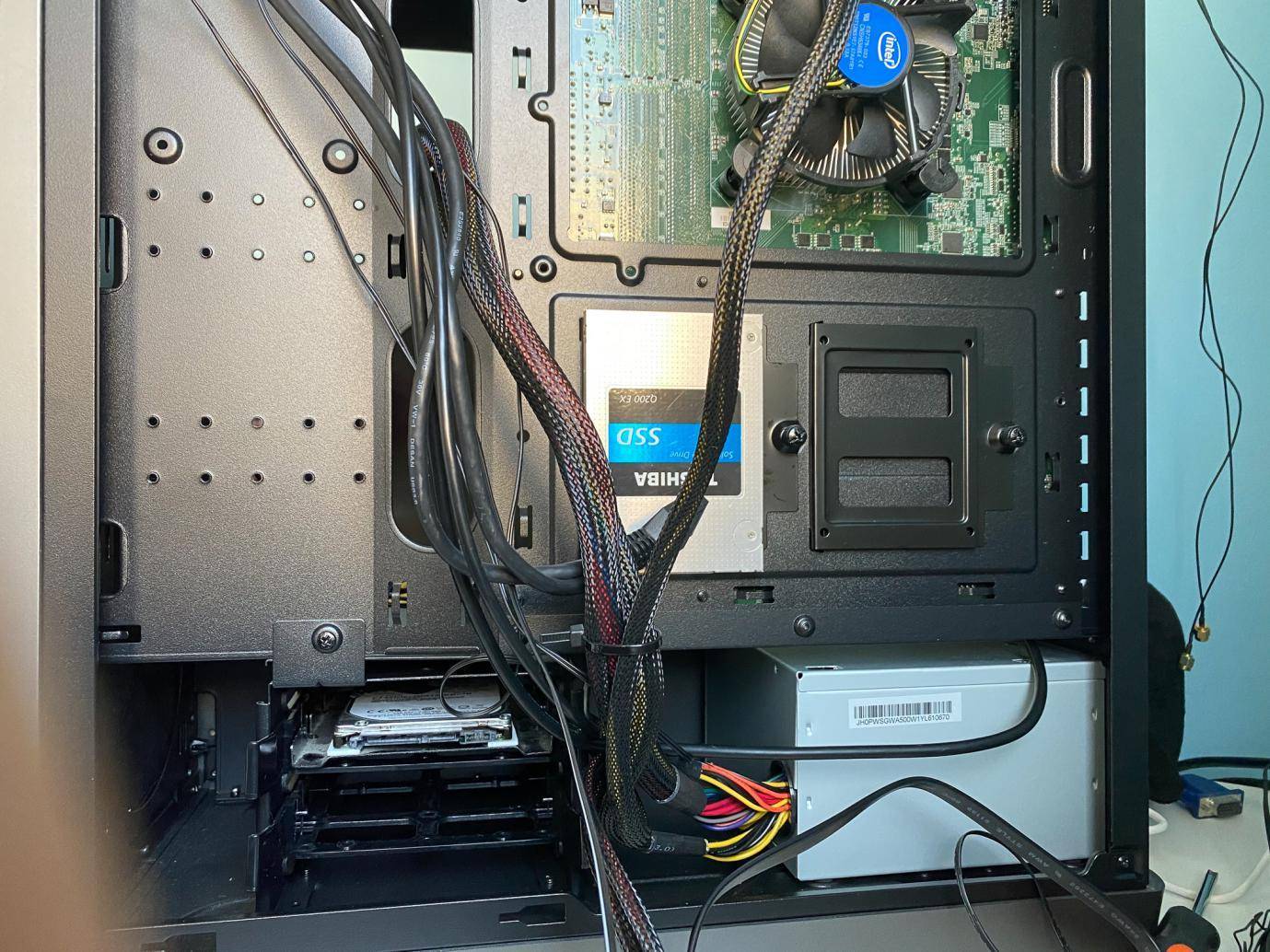
文章图片
思来想去 , 觉得散热片同背板的空间是太小 , 虽然前面没有什么散热源了 , 决定还是加上一个前面板的进风风扇 , 给主板吹吹散热 。

文章图片
垫了铜柱的后果之一 , 就是原来的PCI-E插槽设备 , 例如显卡 , 就会高出一块来 , 解决的方法就是找了个长点的螺丝 。

文章图片
垫高背板的问题还有就是后置的各个接口位置变了 , 挡板不就不能用了?不过这个主板是没带挡板的 , 所以 , 哈哈 , 之前量过了 , 接口的连接没有因为位置会有影响 , 除了VGA和音响 , 我也不用后置的 。
另外就是显卡的影响 , 我用DVI或者HDMI , DP接口就不用了 。 本来这个配置 , 其实显卡入门级的 , 也许就不需要用了 。

文章图片
接好线看看背面 , 是不是还是挺酷的?还是比较整齐吧 , 东西少嘛 。

文章图片
正面的内存 , 各种接线 , 硬盘线 , USB口接线等等全部接好了 。 正面显得有些空荡荡的 , 毕竟CPU和散热器不见了嘛 , 到后面去了 。 如果没有显卡 , 就更加舒适了 。

文章图片
一切接好 , 按动按钮 , 灯条亮了 , 机箱RGB亮了 , 显示器上熟悉的视窗图案出现了 , 一次点亮成功 。

文章图片
看看背面的CPU风扇 , 转动得还挺富有带感 , 至于噪音 , 主要是前置风扇带来的 。

文章图片
顺利进入了桌面 , 这么朴素无华的机箱 , 真是不符合我爱好RGB的惯例 , 不过想要的话 , 可以随便折腾了 。

文章图片
进入BIOS看看 , 全英文的 , 选择很多 , 方法回到了DOS时代 , 嗯 , 不看了 , 累 , 太累 , 能用就是了 。
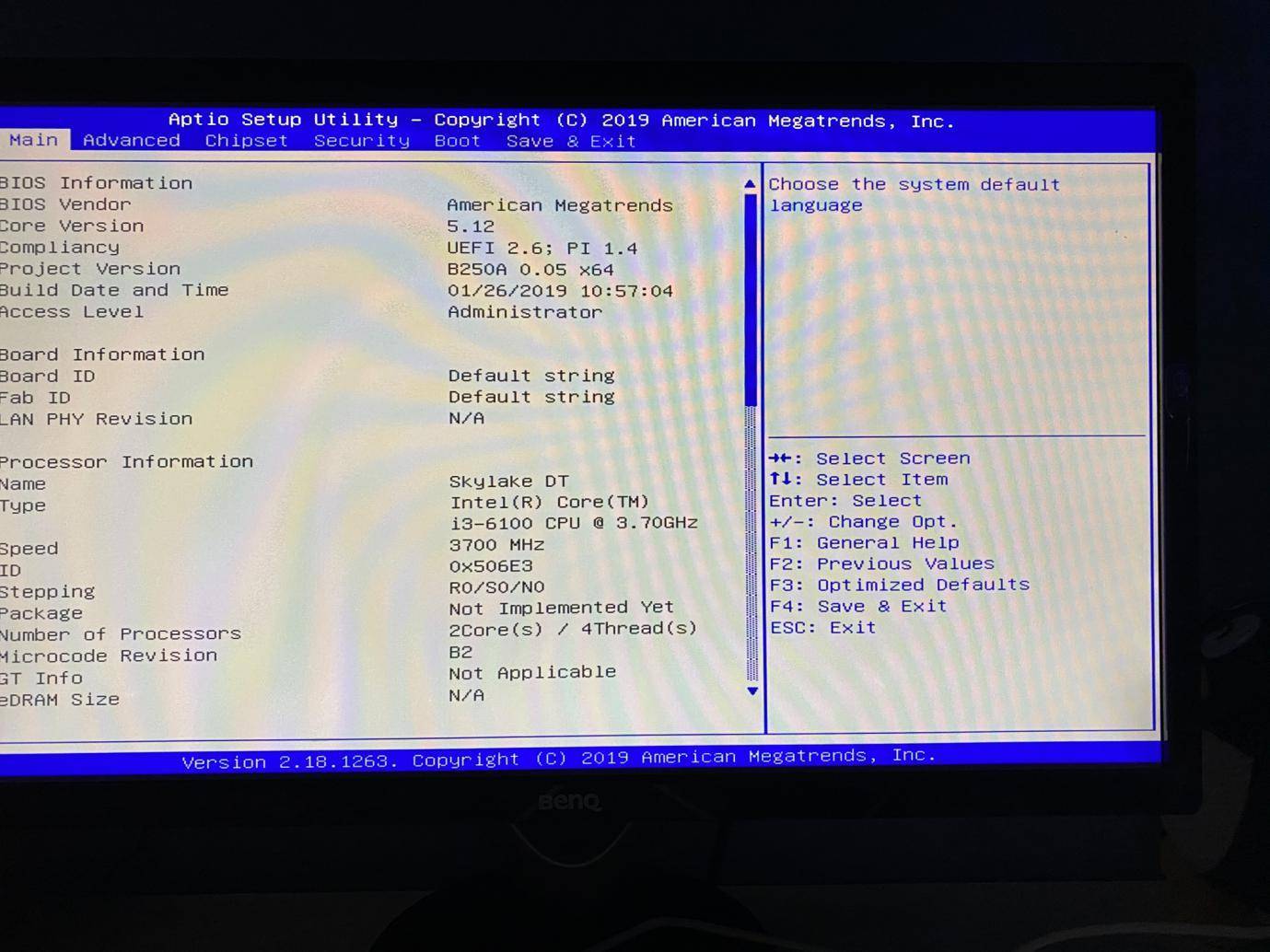
文章图片
CPU后置 , 最大的好处 , 就是散热源分置 , 平衡前后散热负荷 , 从而可以更好的散热 , 那么 , 能达到这个目的吗?给大家展现下测试的结果 。 首先通过鲁大师看下配置 。
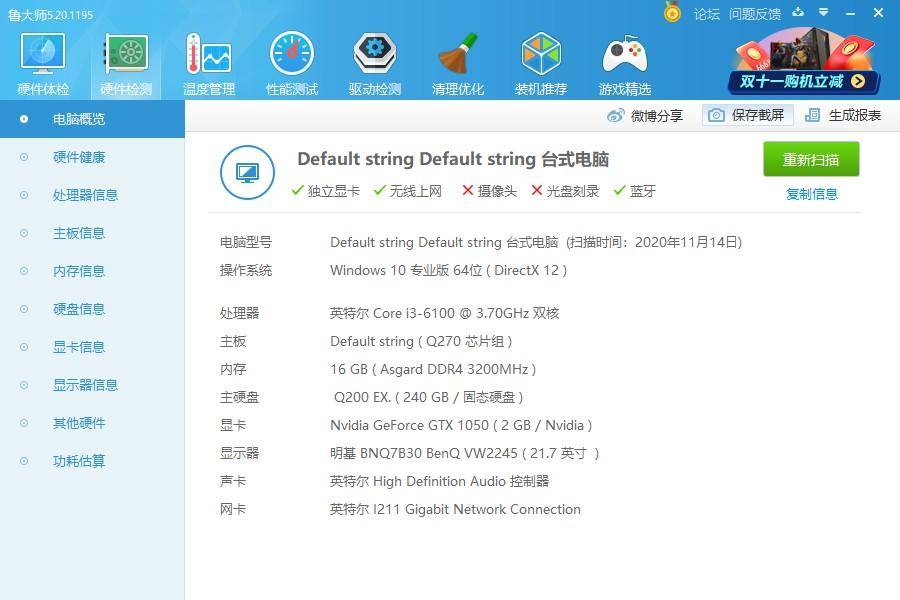
文章图片
i3 6100CPU ,16GB内存(真浪费啊 , 罪过) , 1050亮机卡?(也许以后就不用了) , 这个主板有2个有线千兆网口 , 这个以后会用得到的 。
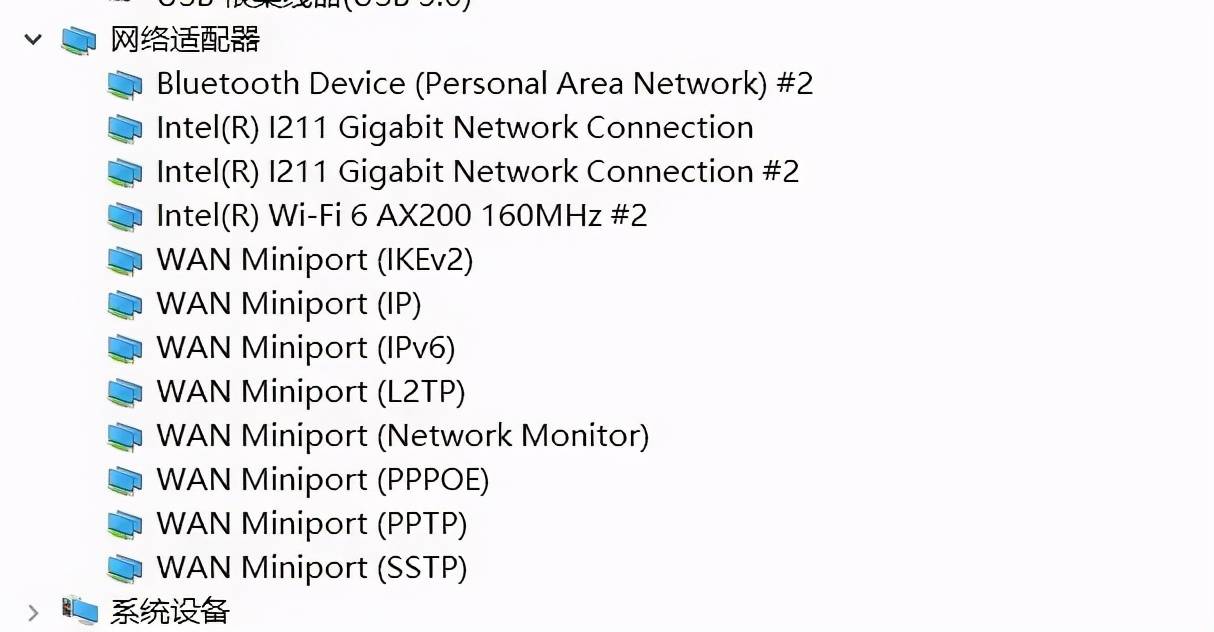
文章图片
首先我们看下 , 在日常状态下 , 平时的待机温度大约就是在30度左右 。
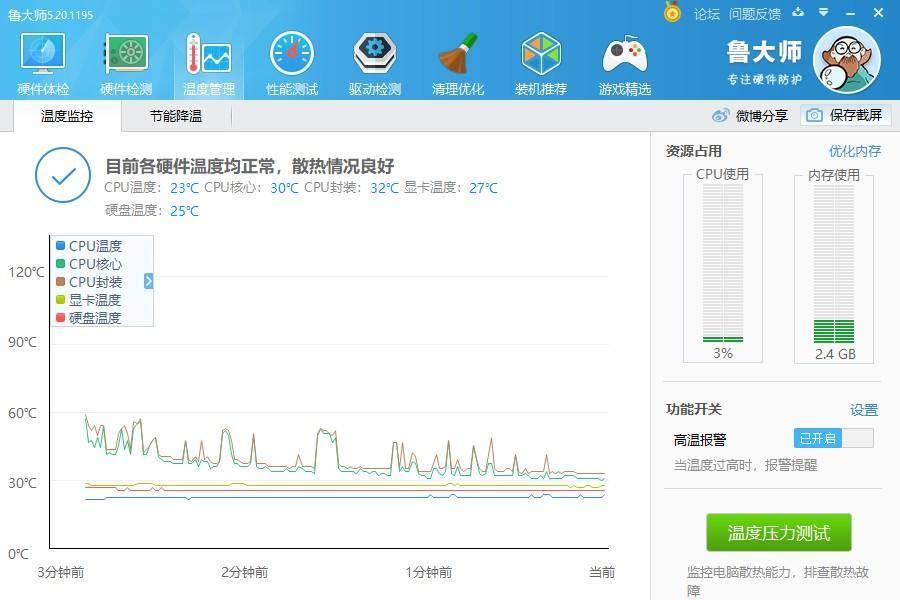
文章图片
然后我们开启了鲁大师的温度压力测试 , 这温度上升到了56度左右 , 慢慢到了60度附近 。

文章图片
使用AIDA的FPU单烤测试 , 温度达到了65度附近 。
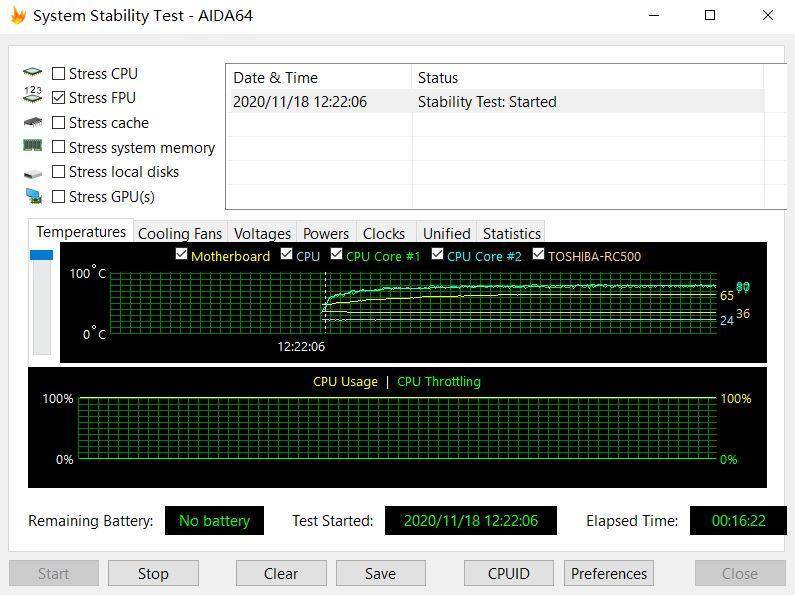
文章图片
OCCT POWER测试 , 也是大致在60度多一些的样子 。
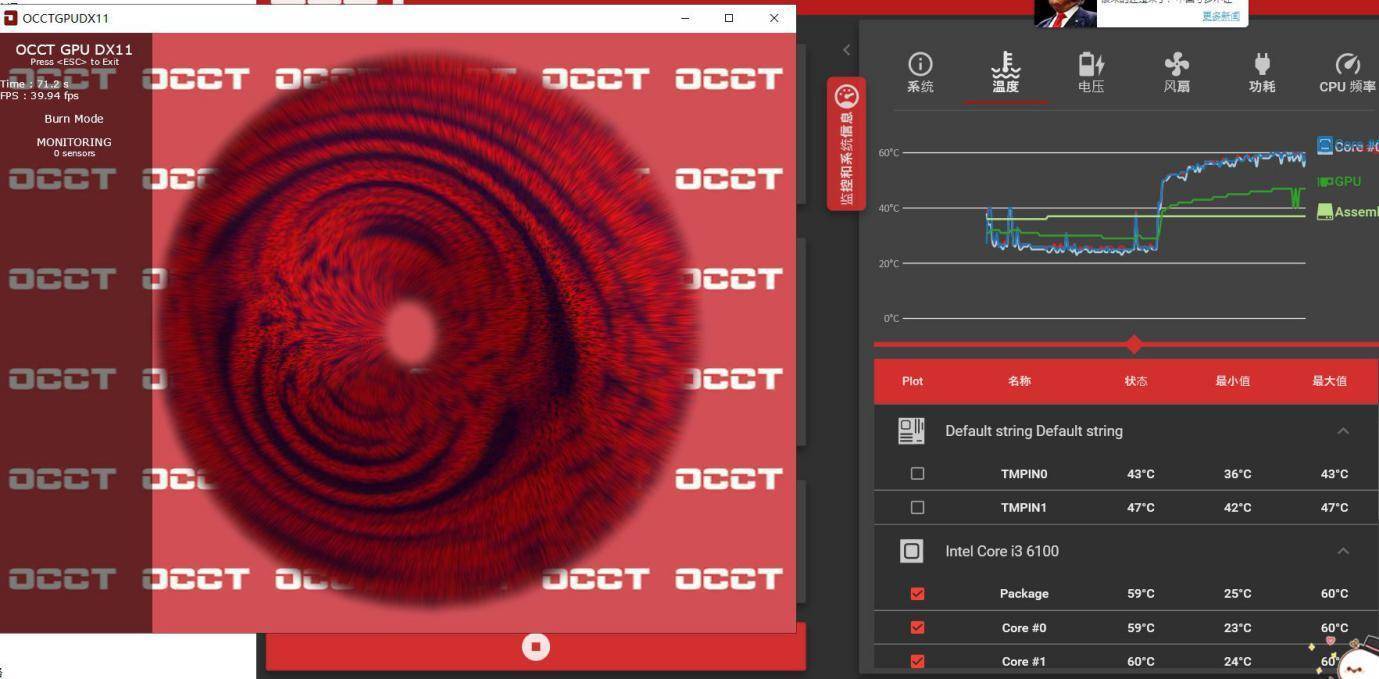
文章图片
由此可见 , 那么在压力测试下 , CPU反装即使使用原装的小风扇 , 也可以将温度控制在65度以下 , CPU反装的效果还是可以的 , 也是具有可操作性的 。
俗话说 , 画蛇添足 , 虽然已经做完了测试 , 然而看着机箱后面 , 想着我辛辛苦苦地把背板垫起来了 , 也许会有薄一些的散热器可以用呢?于是吃饱了撑的去看散热器了 , 最后让我发现了还有这种东西 。

文章图片
这个很薄啊 , 量了下距离 , CPU距离背板大约还有26mm左右的空间 , 如果用上这个 , 那么就可以把电脑的侧板盖上了 , 岂不是更加完美?
然而这个时候 , 距离截稿已经只有1天了 , 搜遍了江浙沪的商户 , 居然全写着要从广东发货 , 这个不是搞人嘛 。
无奈之下 , 去闲鱼看看运气 , 找到一个 , 但是全铝的 , 虽然不满意 , 不过考虑到是测试用 , 那就勉为其难吧 。

文章图片
谁知道赶上双11 , 快递很慢 , 平时第二天就到了 , 居然给我拖到了第五天才拿到 , 天哪 。 而且这个很小 , 散热效果 , 估计也不会很好 , 卖家说是全新的 , 但实际没有盒子 , 里面还有灰尘 , 有点磕的痕迹 。 估计是卖家拿来试了效果不好扔在某个地方了 。 算了 , 同卖家说了下就确认付款了 , 不值得纠缠 , 以后再搞好用的吧 , 这个还是怪自己 , 没有预先想好 , 考虑仔细 。
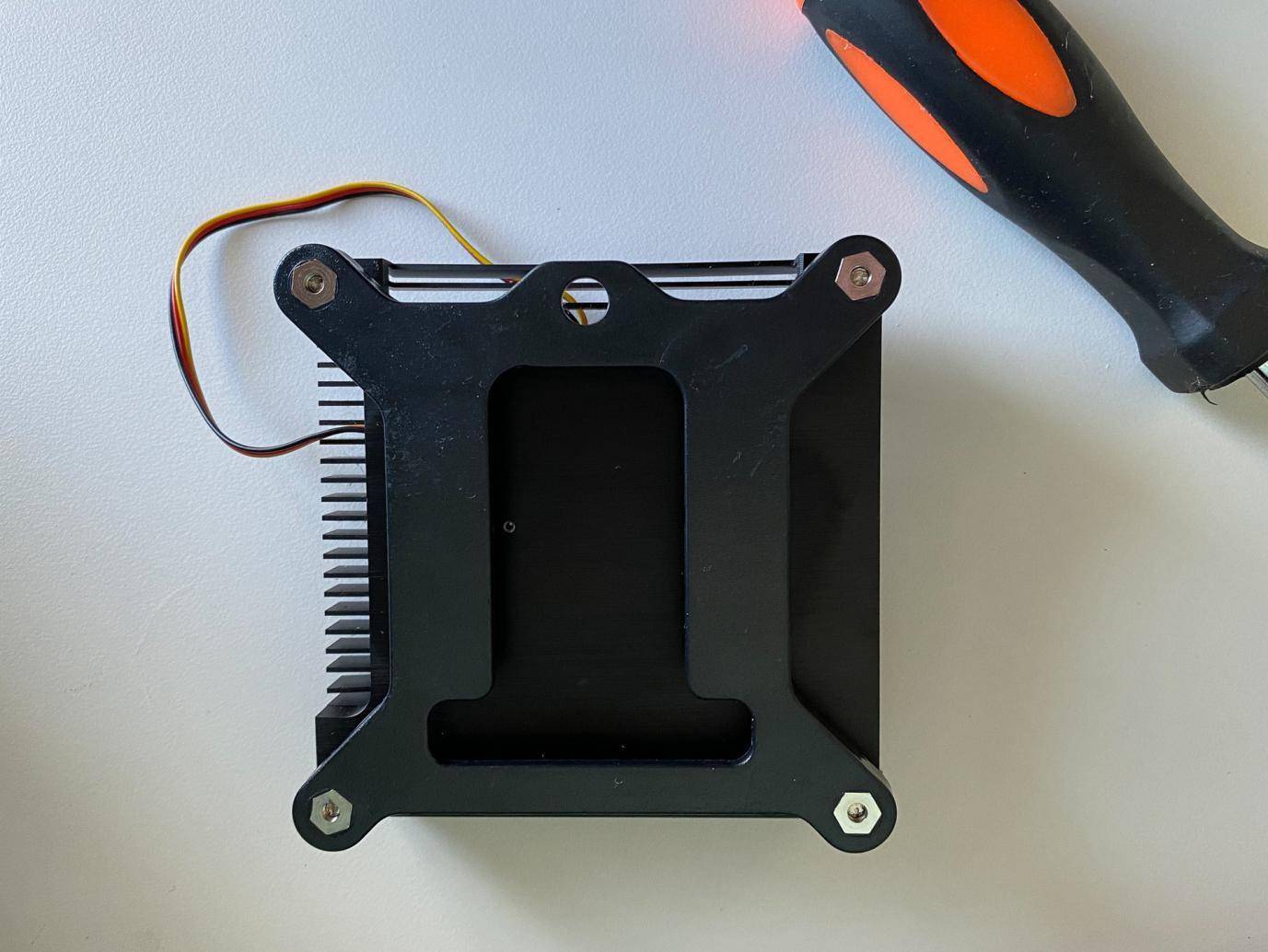
文章图片

文章图片
英特尔用的背板放好 , 正面是直接拧上去的 。

文章图片
看看背板的空间 , 关上侧板是完全没有问题的 , 还留有一些空间 。

文章图片
不过这个看上去很弱鸡的样子 , 究竟可以吗?思量之下 , 还是先不盖背板试下吧 。

文章图片
在不盖侧板的情况下 , 来测试下散热能力 , 开动起来 , 嗯 , 倒是很安静 , 这个当然了 , 那么小的风扇 。 而且测试的今天是冬日前秋日最后的疯狂 , 空气都是暖和和的 , 比起前两天热多了 。
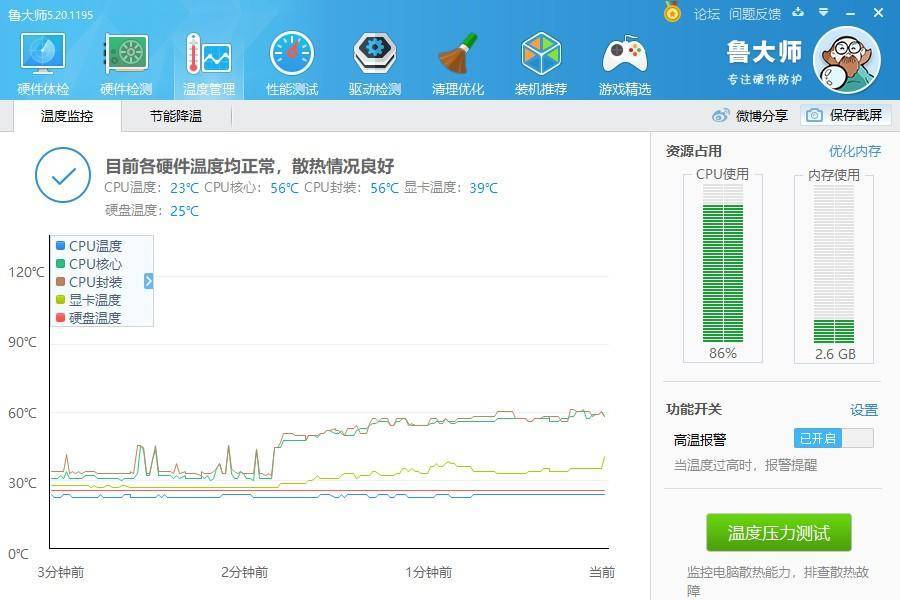
文章图片
使用AIDA64 FPU单烤 , 温度很快就上了80度 , 这个小风扇 , 还是能力差了些 , 更何况不是铜芯的 , 风扇也很弱的样子 。

文章图片
用OCCT OCCT模式测试下 , 温度同样达到了80度 。

文章图片
由此可见 , 这种CPU反装模式 , CPU散热还是不能太弱的 。
那么如果盖上侧板呢?于是我勇敢地盖上去了 , 鲁大师压力测试 , 温度70度了 。
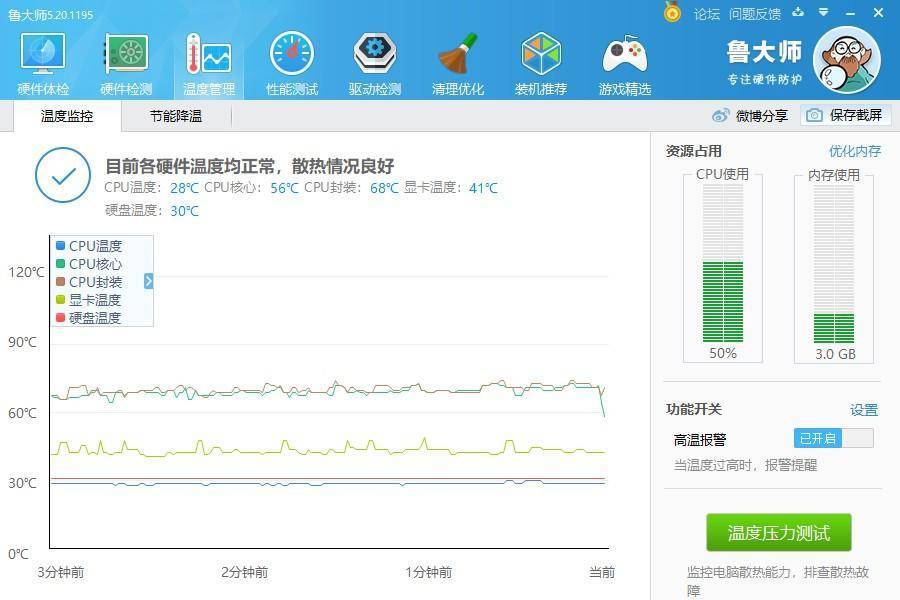
文章图片
OCCT的OCCT测试模式下 , CPU温度达到了86度 , 后来则到了90度 。
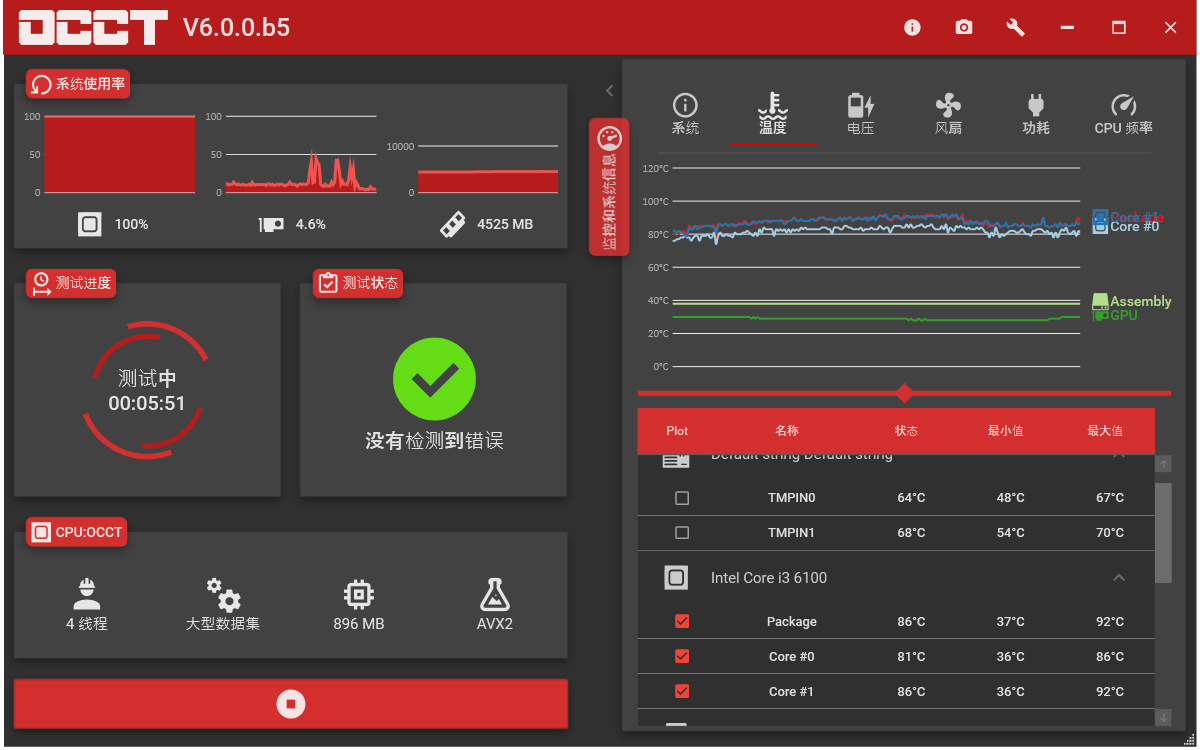
文章图片
通过对这款主板的使用和一系列的测试 , 让我们对这款独特设计的主板有个更深的认识 。 首先这种CPU反向设置的思路 , 的确可以让热量分置主板两侧 , 不过 , 为什么南桥那块也要放到后面呢?而且出厂没有加散热片 , 这下子考虑的就多了一个 。
热量分置的好处 , 让总的热量减少了 , 那么机箱内的散热就减少了负担 , 尤其是如果使用集显的话 , 那么机箱前面的空间可以大大缩小 。 同时 , 后面的CPU , 可以考虑采取多种方案 , 甚至外置的可行性都可以考虑 。
但是毫无疑问 , 普通机箱是无法适应这种方式的 , 必须有相对应的机箱 , 才能更好地发挥这款主板CPU后置的长处 。
特别要说明的是 ,不能因为我最后测试的CPU温度较高 , 就说这种散热方式不好 , 毕竟那么小弱鸡的散热 , 即使放在前面的话 , 恐怕效果会更糟糕 。
推荐阅读
- 建设|这一次,我们用SASE为教育信息化建设保驾护航
- 手机|一加10 Pro宣传视频曝光:将于1月11日14点发布
- 机身重量|黑科技眼控对焦23年后回归,升级! 江一白解读EOS R3
- 截图|靠抄袭对标苹果?心动黄一孟指责小米新版游戏中心抄袭TapTap
- 榜单|荣耀:Magic3至臻版获DxOMark音频总分第一名
- 系列|2021中国航天发射圆满收官!年发射55次居世界第一
- AMD|AMD 350亿美元收购赛灵思交易完成时间推迟 预计明年一季度完成
- 观测|期待!新年第一天火星合月,1月4日一起去看流星雨
- 人物|造车三兄弟的“喜与忧”:销量暴增但问题加剧,一人舒服两人困难?
- 水星|期待!新年第一天火星合月,1月4日一起去看流星雨







